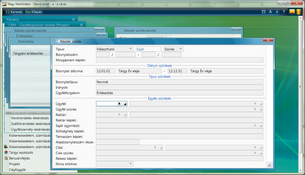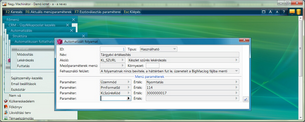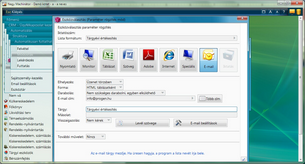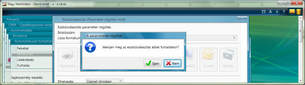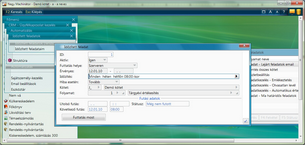Automatizálás
A bizonylatkezelés funkcióban készült lekérdezés és a hozzá kapcsolt listaforma automatikusan is lefuttatható.
Az automatizálásnak általában a vállalkozáson belüli információ áramlás megkönnyítése a célja.
A lefuttatás többféle módon valósulhat meg:
- Időzítéssel
- Eseményvezérléssel
Időzítés
egy megadott időpont eljötte váltja ki az automatikus futást. lásd pl. SQL Adatexport
Eseményvezérlés
a program bekövetkezett adatállomány változás indítja be az eseményeket.
Üzembe helyezés
Az alábbiakban egy konkrét példa kerül leírásra.
Szűrésváltozat létrehozása
Először létre kell hozni egy szűrésváltozatot, ami kívánt eredményt tartalmazza. A Szűrésváltozat kódját meg kell jegyezni. Ez a Szűrés változat fejben olvasható le.
Az Szűrésablakban használhatjuk a relatív dátum megadás lehetőségét. Ez arra jó, hogy azt a szűrést, hogy a Tárgy évi forgalom le tudjuk futtatni automatikusan.
Listaforma létrehozása
A Listaformázó segítségével össze kell állítani a kívánt listát. A forma kódját (ID) szintén meg kell jegyezni.
Automatikus menüpont létrehozása
Az automatikus menüpont funkcióban a képen látható módon a KL_SZURL funkcióhoz meg kell adni az Üzemmód:Nyomtatás paramétert, a PrnFormatId paraméterhez a Listaforma kódját, és a KLSzűrésKód paraméterhez a szűrésváltozat kódját.
Ezenkívül az F7:Eszközválasztás gomb megnyomása után meg lehet adni, hogy mi történjen a listával. (Pl.: Emailen küldje el HTML táblázatként egy megadott email címre)
Ha teljesen automatikusan akarjuk futtatni a feladatot, akkor az alábbi képen látható kérdésre Nem-mel feleljünk.
Időzített futtatás
Az időzített feladatok funkcióban az Automatikus feladat azonosítójára hivatkozva változatos időzítési lehetőséggel lehet futtatni a feladatot.
Esemény vezérelt futtatás
Arra is lehetőség van, hogy egy szállítólevél nyomtatása után (vagyis egy esemény bekövetkezése után) fusson le egy automatikus feladat.
Erre a feladatra az Eszközválasztás után lefutó feladat. funkció alkalmas.
Ebben az esetben a futtatáshoz használt szűrésváltozatot kiegészíti a program az éppen nyomtatott szállítólevél számával, vagyis csak azokra a tételekre vonatkozik majd a szűrés, amelyek rajta voltak a szállítólevélen.
Ennek a módszernek a segítségével akármilyen bizonylatot (Pl.: Árukísérőlapot, Garancia levelet stb...) lehet formázni.
Természetesen ebben az esetben olyan automatikus feladatra van szükségünk, ami nyithat beviteli ablakot és megjelenhet az Eszközválasztás is.
Az alábbi képen látható esetben például akkor fog az 1-es automatikus feladat elindulni, ha a Szállítólevél nyomtatás funkcióval egy Normál bizonylattípusú, Eladás irányú, 1020 mozgásnem kódu szállítólevelet nyomtattak és az eszközválasztásban tetszőleges eszközzel megnézték.